在使用技嘉主板的计算机系统中,BIOS(基本输入输出系统)充当着硬件与操作系统之间的重要桥梁,负责初始化硬件、设置系统参数以及引导操作系统启动等关键任务。那么技嘉主板bios怎么设置呢?下面本文将详细介绍技嘉主板BIOS设置以及BIOS设置启动顺序方法介绍。

一、进入技嘉主板BIOS
1、开机启动阶段:在电脑开机过程中,迅速按下特定按键进入BIOS。对于技嘉主板,通常是在看到技嘉Logo画面时,连续、快速地按下DEL键,部分型号可能需要按F2或F10键。屏幕底部通常会显示提示信息,告知用户应按哪个键进入BIOS。
2、语言设置:成功进入BIOS后,首先考虑调整语言为熟悉的界面语言,如简体中文。在BIOS主界面中,通常在顶部菜单栏或侧面导航栏中找到“System Information”、“BIOS功能”或类似选项,进入后找到“System Language”或“语言”设置项,选择简体中文或其他所需语言,然后保存设置或按提示操作返回主界面。
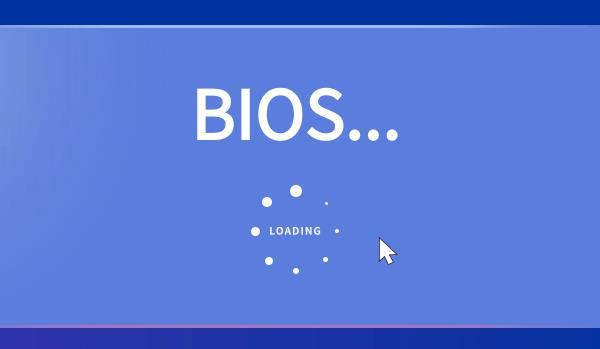
二、技嘉主板BIOS设置启动顺序
1、定位启动选项:在BIOS主界面中,寻找并进入“Boot”或“启动”选项卡。此选项卡集中了与系统启动相关的各项设置。
2、查看当前启动顺序:在“Boot”选项卡中,您将看到一个名为“Boot Priority”、“启动优先级”或类似的列表,它展示了当前系统的启动设备顺序。列表中的设备可能包括硬盘(Hard Drive)、光驱(Optical Drive)、U盘(Removable Device)以及其他如网络启动(Network Boot)等选项。
3、调整启动顺序:使用键盘上的方向键或+/-键(视具体BIOS版本而定)来移动设备在列表中的位置。通常,位于列表首位的设备会被系统优先尝试启动。如果您希望将U盘设置为第一启动项,将其上移至列表顶端;如果想调整硬盘启动顺序,同样通过移动操作进行调整。

4、新增启动项:部分技嘉主板BIOS可能提供“Add New Boot Option”或“新增启动选项”功能,用于手动添加未被自动检测到的启动设备。在此功能下,您需要输入新启动项的名称,并指定其对应的设备类型,如选择“Removable Device”来添加U盘启动项。
5、保存设置并退出:完成启动顺序调整后,务必保存更改。通常在BIOS主界面的右下角或顶部菜单栏中,能找到“Save & Exit”、“保存并退出”或类似选项,选择该选项后,系统会提示确认保存,按提示操作即可。部分BIOS可能要求按F10键来快速保存并退出。
三、快捷启动菜单(F12)
我们在设置技嘉主板的时候,更需要注意及时安装更新主板驱动,只有这样才可以保证每次快捷启动正常。这里可以通过“驱动人生”软件一键检测主板驱动,扫描驱动更新。

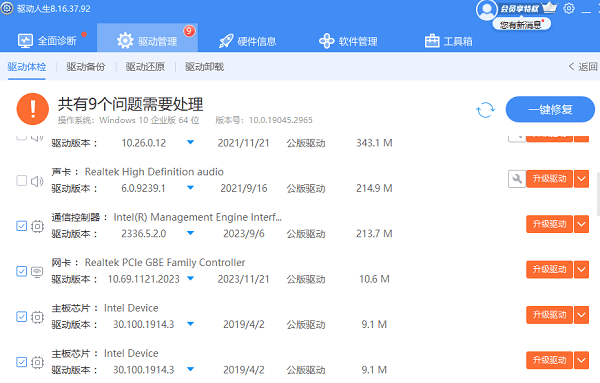
除了在BIOS中设置永久的启动顺序外,技嘉主板还提供了开机时的快捷启动菜单(F12 Boot Menu)。在开机时按F12键,系统会跳过常规启动流程,直接显示一个包含所有可用启动设备的临时菜单。用户可以在这里临时选择一次性的启动设备,而不影响BIOS中设置的永久启动顺序。这对于偶尔需要从U盘、光驱等非默认设备启动,而又不想更改系统默认启动设置的场景尤为便捷。
以上就是技嘉主板bios怎么设置,技嘉主板bios设置启动顺序方法。如果遇到网卡、显卡、蓝牙、声卡等驱动的相关问题都可以下载“驱动人生”进行检测修复,同时驱动人生支持驱动下载、驱动安装、驱动备份等等,可以灵活的安装驱动。


